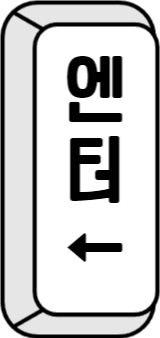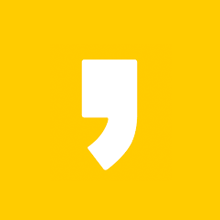Microsoft 팀즈에서는 사용자가 파일, 회의 및 메시지에 대한 하이퍼링크를 만들 수 있습니다. 추가 메뉴(점 3개로 표시됨)를 열고 복사 링크를 선택할 수 있습니다. 팀즈들이 새 링크를 만드는 데 걸림돌이 되거나, 공유된 하이퍼링크가 작동하지 않을 수 있습니다. 이러한 문제에 직면한 경우 Microsoft 팀즈에서 하이퍼링크가 작동하지 않는 문제를 해결하는 방법은 다음과 같습니다.
링크를 만들어 특정 채널로 이동하고 인스턴트 메시징 앱을 통해 공유할 수도 있습니다. 사용자는 링크를 열고 Microsoft 팀즈에서 내용을 확인해야 합니다. 하이퍼링크가 작동하지 않는 경우 아래 방법을 사용하여 문제를 해결하십시오.
1. Microsoft 팀즈의 백그라운드 실행 유지
Skype 또는 WhatsApp에서 팀즈 하이퍼링크를 받았습니까? 링크를 클릭하면 팀즈 앱에서 열립니다. 팀즈이 백그라운드에서 실행되지 않으면 앱에서 하이퍼링크가 열리지 않을 수 있습니다.

Windows 또는 Mac에서 Microsoft Teams를 연 다음 하이퍼링크를 사용합니다. Windows(윈도우)에서는 작업 표시줄의 위쪽 화살표를 클릭하고 팀즈이 백그라운드에서 실행되도록 할 수 있습니다.
2. Microsoft 팀즈 웹 사용
팀즈 하이퍼링크를 열면 먼저 Windows 또는 Mac에서 기본 브라우저가 시작되고 기본 팀즈 앱에서 링크를 열 수 있는 팝업이 표시됩니다. 최상의 경험을 위해 기본 팀즈 앱을 계속 사용할 수 있지만, 앱이 열리지 않는 경우 '대신 웹 앱 사용'을 선택하고 팀즈 웹 버전을 선호할 수 있습니다.

팀즈 웹 앱을 처음 사용하는 경우 Microsoft 계정 세부 정보로 로그인해야 합니다.
3. 새 탭에서 팀즈 링크 열기
브라우저에서 팀즈 하이퍼링크가 작동하지 않는 경우, 링크를 수동으로 복사하여 새 탭에 붙여 열 수 있습니다. 수신된 링크를 마우스 오른쪽 버튼으로 클릭하고 복사합니다. 바탕 화면에서 원하는 웹 브라우저를 열고 링크를 주소 표시줄에 붙여넣습니다.
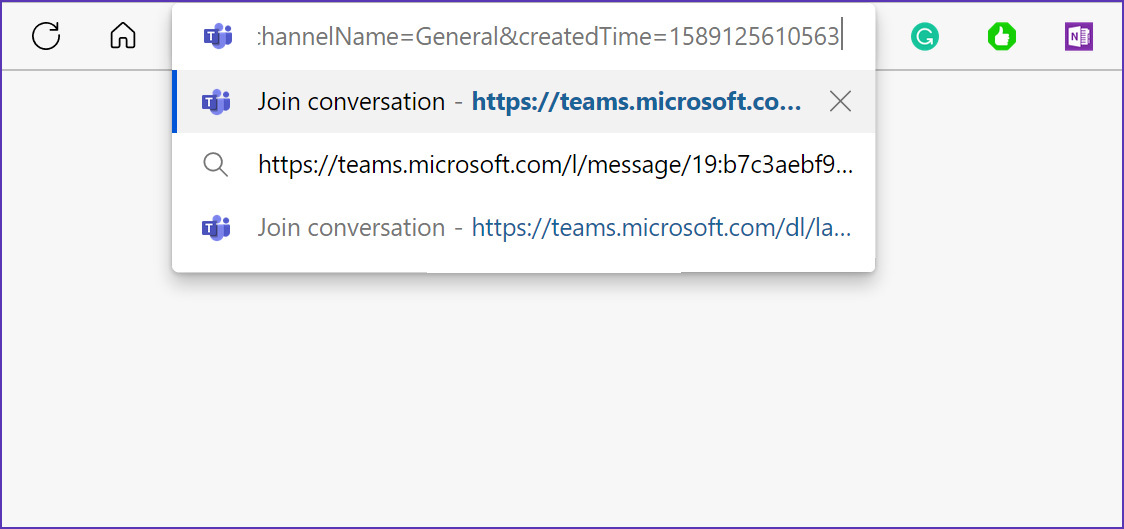
팀즈 웹 앱에 로그인하면 링크가 문제 없이 열립니다. 로그인하지 않은 경우 Microsoft 계정 자격 증명을 사용하여 로그인하라는 메시지가 표시됩니다.
4. 팀즈 애플리케이션 캐시 지우기
다른 Windows 앱과 마찬가지로 팀즈은 백그라운드에서 캐시 데이터를 수집하여 앱 로드 시간을 개선하고 빈번한 작업을 신속하게 수행합니다. 오래된 팀즈 캐시는 팀즈이 열리지 않음, 화면 공유가 작동하지 않음, 하이퍼링크가 작동하지 않음 등과 같은 성가신 문제로 이어질 수 있습니다. 팀즈 캐시를 지우고 다시 시도해야 합니다.
1단계: Microsoft Teams를 닫고 Ctrl + R 키를 눌러 실행 메뉴를 엽니다.
2단계: %appdata%\를 입력합니다.Microsoft\상자에 있는 팀즈을 선택하고 Enter 키를 누릅니다.

3단계: 파일 탐색기 앱에서 Microsoft Teams 캐시 폴더를 엽니다.
4단계: 모든 폴더를 선택하고 컴퓨터에서 삭제합니다.

하이퍼링크를 다시 열어보면 예상대로 작동합니다. 물론, 모든 캐시를 제거했으므로 링크를 여는 데 시간이 조금 걸립니다. 따라서 PC가 새로운 캐시 배치를 수집합니다.
5. 로그아웃했다가 다시 로그인
팀즈의 Microsoft 계정에 인증 문제가 있는 경우 하이퍼링크가 작동하지 않습니다. 팀에서 로그아웃한 후 다시 로그인해야 합니다.
1단계: 바탕 화면에서 Microsoft 팀즈을 엽니다.
2단계: 상단에서 프로필 사진을 선택합니다.
3단계: 로그아웃을 선택하고 결정을 확인합니다.

4단계: 동일한 계정 정보로 로그인하고 하이퍼링크를 사용합니다.
6. 발신인에게 링크를 다시 공유하도록 요청인
보낸 사람이 전체 링크를 공유하지 않고 실제로 부분 링크를 붙여 넣게 된 것일 수도 있습니다. 하이퍼링크가 한 글자라도 없는 경우 팀즈 앱은 하이퍼링크를 열 수 없습니다. 그런 경우 보낸 사람에게 다시 작동 링크를 공유하도록 요청해야 합니다.
7. 팀즈 강제 재시작
며칠 전, 우리는 팀즈 채널에서 PDF 파일에 대한 공유 가능한 링크를 생성하려고 했습니다. 소프트웨어가 링크 생성에 걸림. 팀즈들을 강제로 중지시키고 문제를 해결하기 위해 다시 시도합니다.

1단계: Windows 키를 마우스 오른쪽 버튼으로 클릭하고 작업 관리자를 엽니다.
2단계: 팀즈을 선택하고 작업 종료를 누릅니다.

문제 없이 팀즈을 열고 하이퍼링크를 생성합니다.
8. 팀즈 업데이트
Windows 또는 Mac의 오래된 Microsoft Teams 앱으로 인해 하이퍼링크 문제가 발생할 수 있습니다. 팀즈을 열고 맨 위에 있는 세 개의 점 메뉴를 선택합니다. 업데이트 확인을 클릭하고 최신 팀즈 버전을 설치합니다.

Microsoft 팀즈에서 하이퍼링크 사용
Microsoft Teams에서 하이퍼링크가 작동하지 않으면 작업을 수행하기 위해 비정통적인 방법을 사용해야 할 수 있습니다. 위에서 언급한 솔루션을 사용하여 팀즈에서 이상적인 워크플로를 찾을 수 있습니다. 어떤 게 효과가 있었나요? 아니면 새로운 것을 찾았나요? 댓글로 공유해 주세요.
만약 문제가 해결되지 않았다면 다음 해결 방법을 통해 문제를 확인해보세요.
Teams - Operation Failed With an Unexpected Error 해결 방법 9가지
Microsoft Teams는 훌륭한 팀 커뮤니케이션 도구일 수도 있지만 때로는 제대로 작동하지 않습니다. Teams 웹 또는 모바일 앱으로 이동하여 불편한 경험을 하기 전에 Microsoft Teams 문제
bam.okay-computer.com
'IT지식' 카테고리의 다른 글
| Zoom 구독 취소 방법 (0) | 2022.08.01 |
|---|---|
| Zoom 결제 문제 해결 (0) | 2022.08.01 |
| Zoom 접속 오류(zoom is not supported on your browser) (0) | 2022.08.01 |
| 줌 설치 실패 - installation error code 3000 (0) | 2022.07.29 |
| Teams - Operation Failed With an Unexpected Error 해결 방법 9가지 (0) | 2022.07.29 |